Tātad jūs droši vien zināt, ka, fotografējot ar viedtālruni vai ar digitālo kameru, tā saglabā daudz papildu informāciju par attēlu, ko sauc par metadatiem. To sauc par EXIF datiem, un tas var jums pateikt, kāds kameras modelis uzņemts attēlu, datumu un laiku, objektīvu, aizvara un ekspozīcijas iestatījumus, atrašanās vietu un daudz ko citu. Ir daudz veidu, kā apskatīt EXIF datus fotoattēlam un šajā ziņojumā, es jūs iepazīšu ar dažādiem rīkiem, ko var izmantot iPhone, Android tālrunī, Windows iekārtā vai Mac datorā.
Skatīt EXIF datus par iPhone
Iespējams, šī ir mana iecienītākā ierīce, lai skatītu attēlu metadatus, jo tas vienmēr ir manis un visi fotoattēli, ko uzņemu, ir vai nu kameras rāmī, vai manā PhotoStream. Lietojumprogrammu veikalā ir dažas lietojumprogrammas, kas ļauj apskatīt visus datus skaistajos galdos utt. Šeit ir mani favorīti.
Fluntro - Exif Viewer
Tas ir pats labākais App Store pašreizējais app, lai skatītu detalizētu informāciju par fotogrāfijām iCloud vai ierīcē.

Tas ir pats labākais izskata app estētiskā dizaina ziņā. Tā darbojas arī uz iPhone X, ko es nevaru teikt par citām šeit minētajām lietotnēm. Bezmaksas versijai, kuru es saistīju, ir daži ierobežojumi, kurus jūs varat izlasīt aprakstā. Pilna versija šobrīd maksā $ 3, tāpēc tas nav super dārgs.
Papildus EXIF datu skatīšanai varat lietot arī lietotni, lai izņemtu dažus EXIF datus, ja vēlaties.
Koredoko - Exif un GPS skatītājs
Koredoko ir diezgan labs, jo tas visus fotoattēlus ievieto kartē un ar dažiem pieskārieniem jūs varat redzēt detalizētus metadatus par fotoattēlu. App ir arī bezmaksas, tāpēc tas vienmēr ir jauki. Tas nav gandrīz tikpat jauki kā Fluntro lietotne, bet tas ir noderīgi, ja vēlaties vienkārši apskatīt EXIF datus par dažiem attēliem.
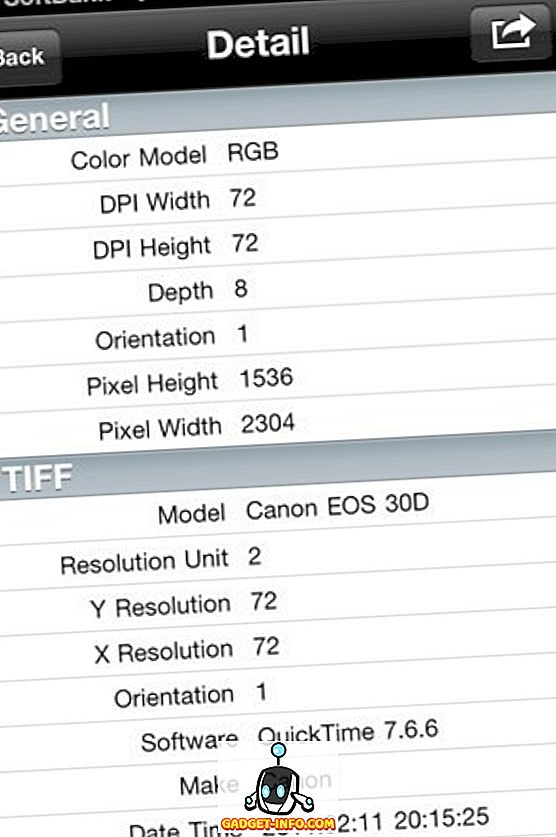
Skatīt EXIF datus Android tālrunī
Android lietotājiem varat apskatīt lietotni ar nosaukumu Photo Exif Editor. Bezmaksas lietotnes versijai ir reklāmas, tāpēc uzmanieties. Lietotni var izmantot, lai apskatītu, modificētu vai rediģētu Exif datus. Tas ir jauks interfeiss un darbojas labi. Pro versijai ir augstāks reitings un tas ir tikai $ 1.29.
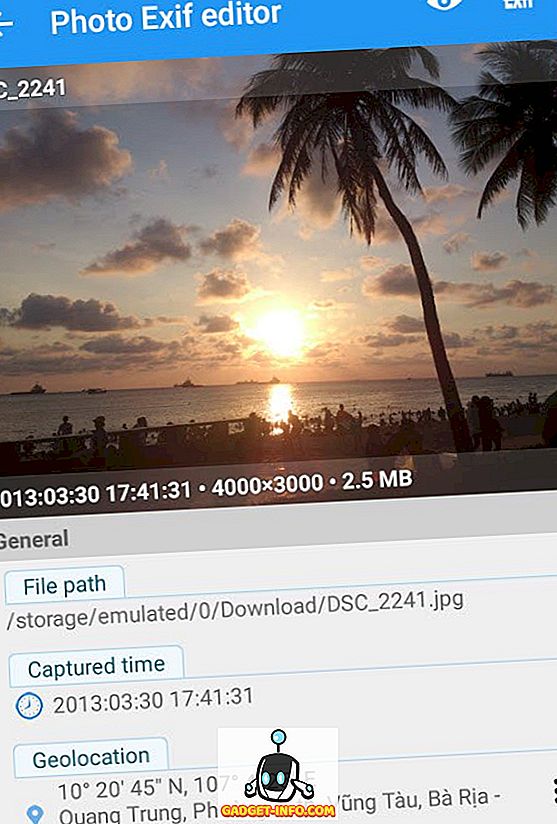
Otra lietotne, kuru es ieteiktu, ir faila skatītājs Android. Tas nav īpaši Exif skatītāju lietotne, bet diemžēl visas pārējās Exif lietotnes ir ļoti slikti novērtētas. Šī app ir liels instalēt bāzi, izpaužas atjaunināts bieži un var darīt daudz citu stuff, izņemot apskatīt tikai Exif datus.
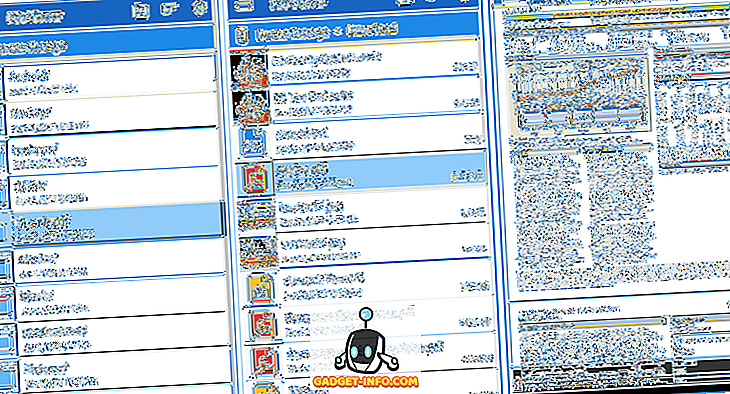
Skatīt EXIF datus Mac datorā
Operētājsistēmā X var tehniski labo pogu noklikšķināt uz attēla un izvēlēties iegūt informāciju, lai redzētu dažus attēla metadatus:
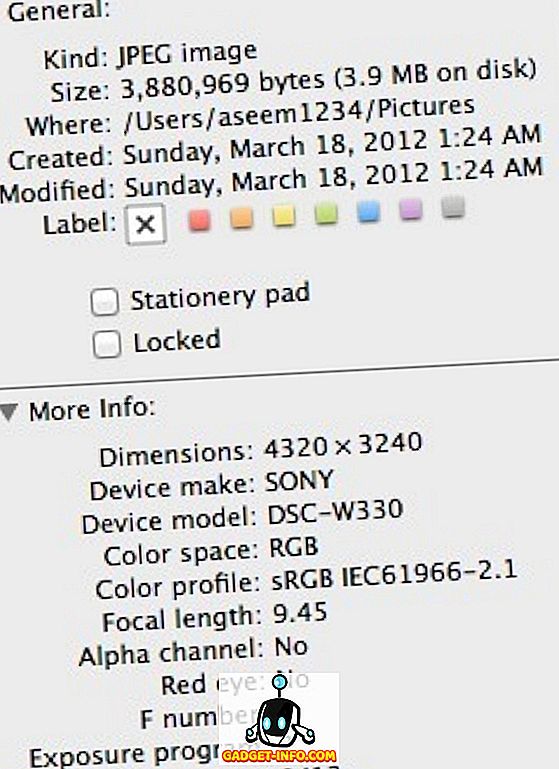
Tomēr, kā redzat, tas nav īsti daudz informācijas. App Store ir lietojumprogrammas, bet diemžēl viņi visu sūkā. Tas ir pārsteidzoši, ka nav vienas lietotnes ar augstu vērtējumu Exif datiem. Par laimi, ir vēl viens veids, kā Mac datorā apskatīt detalizētākus Exif datus, tas ir, izmantojot priekšskatījumu . Vienkārši ar peles labo pogu noklikšķiniet uz fotoattēla un izvēlieties Atvērt ar - priekšskatījumu.
Rīkjoslas izvēlnē noklikšķiniet uz Rīki un pēc tam Rādīt inspektoru .
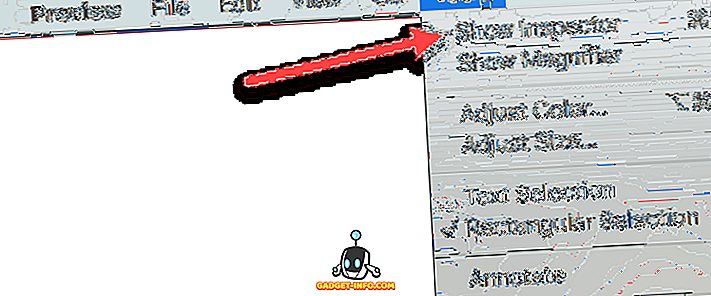
Logā Inspector noklikšķiniet uz cilnes Exif, un jums vajadzētu redzēt visus attēla Exif datus. Jūs redzēsiet vairāk vai mazāk atkarībā no tā, cik daudz Exif datu tiek saglabāti attēlā.
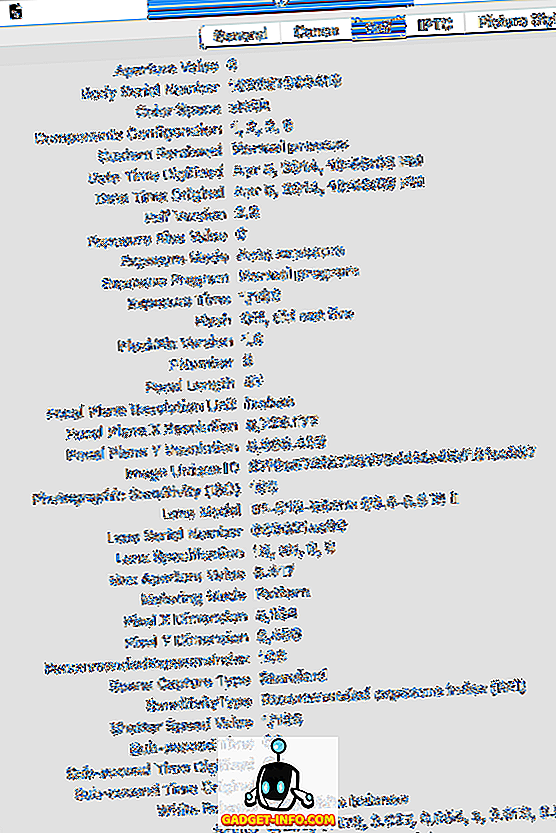
Ņemiet vērā, ka, izmantojot priekšskatījumu, kamerai būs atsevišķa cilne, ja fotoattēlā ir pietiekami daudz informācijas. Virs man ir arī Canon cilne, kas dod man sīkāku informāciju par precīzu kameru un objektīvu.
Skatīt EXIF datus sistēmā Windows
Operētājsistēmā Windows 7/8/10 lietas ir nedaudz labākas, ja runa ir par Exif datu skatīšanu bez trešo pušu rīkiem. Man jāsaka, ka Microsoft dara diezgan labu darbu, ļaujot lietotājiem pārlūkprogrammā Windows attēlu redzēt diezgan daudz metadatu.
Ja jūs vienkārši noklikšķināt ar peles labo pogu uz fotoattēla, dodieties uz Rekvizīti un pēc tam noklikšķiniet uz cilnes Detalizēta informācija, jūs saņemsiet visu fotoattēlā:
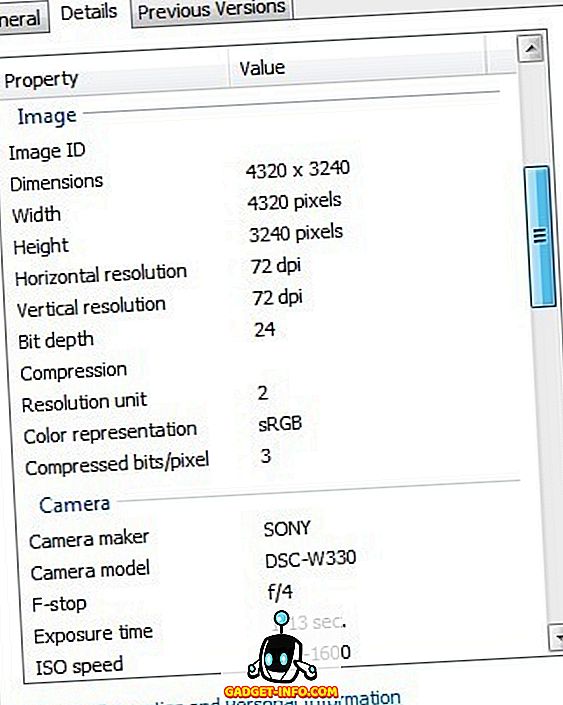
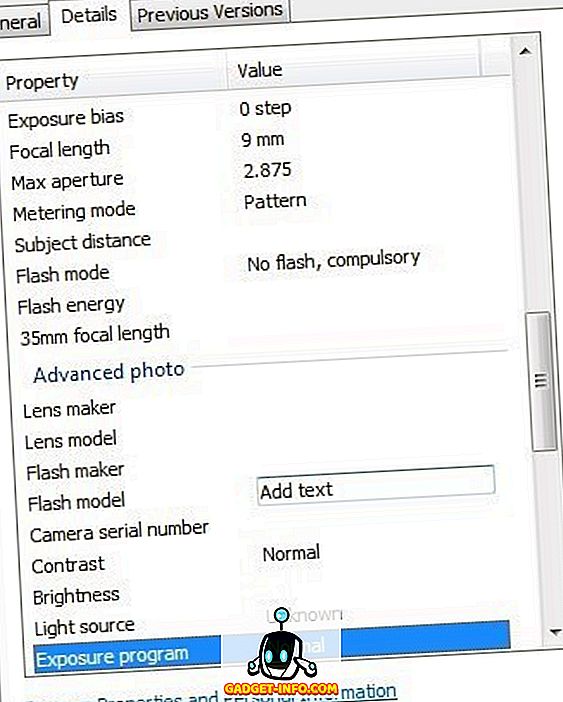
Jūs varat arī viegli rediģēt Exif datus, vienkārši noklikšķinot uz lauka. Tas kļūst par teksta lodziņu, kuru varat ievadīt. Ja vēlaties trešās puses programmu, kas visu pievieno patīkamākam formātam, varat izmēģināt oPanda IEXIF. Tas ir bezmaksas un sniedz jums visu detalizētāku formātu. Tomēr tas ir diezgan vecs un nav atjaunināts ilgu laiku.
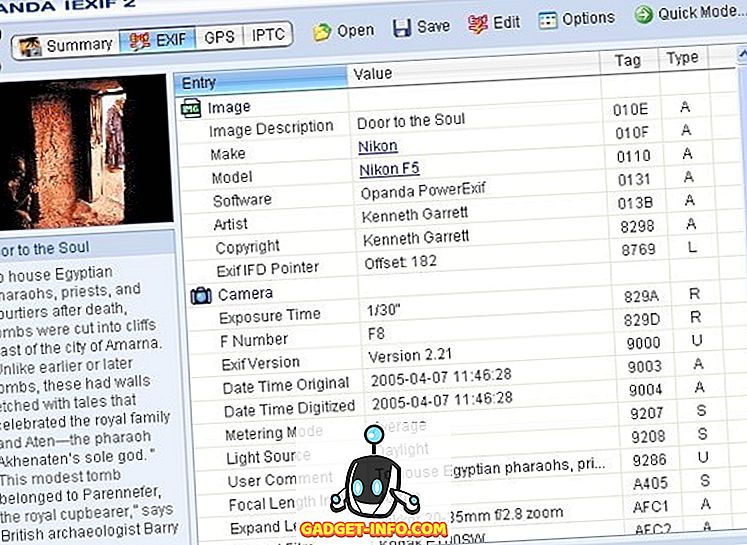
Ir vēl viena programma, ko sauc par Exif Data Viewer, kas ir arī brīva un veca, bet varbūt ne tik veca kā pirmā. Visbeidzot, ir programma ExifPro Image Viewer, bet tā maksā 20 ASV dolārus un nav atjaunināta arī pēc dažiem gadiem!
Skatīt Exif datus tiešsaistē
Visbeidzot, varat vienkārši izmantot bezmaksas tiešsaistes rīku, lai skatītu visus fotoattēla Exif datus. Viens no vienkāršākajiem un detalizētajiem, ko es izmantoju, ir Jeffery Friedl attēla metadatu skatītājs.

Tātad tas ir par to! Tas ir diezgan daudz visur, kur jums būs nepieciešams apskatīt Exif datus. Acīmredzot, ja jums ir augstas klases programmas, piemēram, Photoshop uc, tad tas viss ir bezjēdzīgi, bet, ja jūs esat jaunietis, kas vēlas analizēt attēlus, tad šie rīki palīdzēs ievērojami uzzināt, kādi režīmi / iestatījumu speciālisti izmanto fotografēt. Izbaudi!









